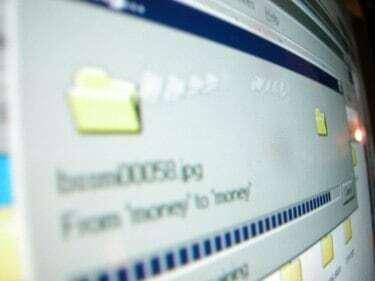
หากคุณลืมบันทึกงาน ทั้งหมดก็ไม่จำเป็นต้องสูญหาย
หากไฟดับ หรือคุณลืมบันทึกงานโดยไม่ได้ตั้งใจก่อนออกจาก Microsoft Word คุณอาจรู้สึกตื่นตระหนก โดยเฉพาะอย่างยิ่งหากเอกสารมีความสำคัญ คุณอาจคิดว่าไฟล์นั้นหายไปแล้ว และคุณต้องเริ่มต้นใหม่โดยหวังว่าคุณจะสามารถคิดสิ่งที่ดีและพอๆ กับฉบับร่างแรกของคุณ อย่างไรก็ตาม คุณอาจยังสามารถค้นหางานที่คุณทำหายได้โดยการค้นหาเฉพาะพื้นที่ในคอมพิวเตอร์ของคุณ
ขั้นตอนที่ 1
เปิด Microsoft Word เพื่อตรวจสอบว่าโปรแกรมกู้คืนเอกสารของคุณโดยอัตโนมัติหรือไม่ หากซอฟต์แวร์ของคุณถูกตั้งค่าให้บันทึกเอกสารของคุณโดยอัตโนมัติทุกๆ สองสามนาที เมื่อโปรแกรมรีสตาร์ท ใดๆ เอกสารที่ไม่ได้บันทึกก่อนปิด อาจปรากฏในหน้าต่างกู้คืนอัตโนมัติทางด้านซ้ายของ หน้าจอ. คลิกที่เอกสารของคุณ และไฟล์ที่บันทึกล่าสุดจะเปิดขึ้น อย่างไรก็ตาม สิ่งที่คุณพิมพ์หลังจากการบันทึกอัตโนมัติครั้งล่าสุดหายไป แต่อย่างน้อย เอกสารทั้งหมดก็ยังไม่สูญหาย
วีดีโอประจำวันนี้
ขั้นตอนที่ 2
ค้นหาไฟล์กู้คืนอัตโนมัติด้วยตนเองหากบานหน้าต่างการกู้คืนอัตโนมัติไม่ปรากฏขึ้นเมื่อคุณเปิด MS Word คลิกเมนู Start ที่ด้านล่างของหน้าจอคอมพิวเตอร์ แล้วคลิก "Search" ระบบปฏิบัติการบางระบบมีตัวเลือกการค้นหาเป็นส่วนหนึ่งของเมนูเริ่ม ค้นหา "*.asd" เพื่อค้นหาไฟล์ที่กู้คืน หากคุณพบไฟล์ ให้เปิด Word แล้วคลิก "เปิด" ในเมนู ค้นหาไฟล์ทั้งหมด และค้นหาไฟล์ที่ลงท้ายด้วย .asd คลิก "เปิด" เพื่อดูไฟล์ของคุณ หากคุณใช้ Word 2002 หรือ 2003 คุณต้องรีสตาร์ทคอมพิวเตอร์หลังจากคลิก "เปิด" เปิด Word อีกครั้งหลังจากที่คอมพิวเตอร์ของคุณเริ่มระบบใหม่เพื่อดูไฟล์ที่กู้คืน
ขั้นตอนที่ 3
ตรวจสอบไฟล์สำรองของคุณ หากคุณเลือกตัวเลือก "สร้างสำเนาสำรองเสมอ" ใน Word คุณอาจค้นหาสำเนาสำรองของเอกสารได้ ค้นหาตำแหน่งที่คุณบันทึกเอกสารครั้งล่าสุด ตรวจสอบนามสกุล .wbk หากไม่มี ให้ค้นหาไฟล์ที่มีนามสกุลดังกล่าวในคอมพิวเตอร์ทั้งเครื่อง เปิดไฟล์ของคุณโดยคลิก "เปิด" ใน Word และค้นหาไฟล์ทั้งหมดสำหรับนามสกุล .wbk เมื่อคุณพบไฟล์แล้ว ให้คลิก "เปิด"
ขั้นตอนที่ 4
ดูไฟล์ชั่วคราวในคอมพิวเตอร์ของคุณ ค้นหาไฟล์ที่ลงท้ายด้วยนามสกุล .tmp โดยพิมพ์ ".tmp" ลงในช่องค้นหา จำกัดการค้นหาให้แคบลงจนถึงวันที่ที่คุณทำงานในเอกสาร หากไฟล์ไม่ปรากฏขึ้น ให้ลองค้นหา "~.*" อนุสัญญา ไฟล์ชั่วคราวบางไฟล์อยู่ในรูปแบบนี้แทน หากตอนนี้เอกสารของคุณอยู่ในไฟล์ชั่วคราว คุณจะต้องกู้คืนเอกสารที่เสียหาย ค้นหาภายใน Word คลิก "เปิดและซ่อมแซม" เมื่อคุณพบ
คำเตือน
ตั้งค่า MS Word ให้บันทึกเอกสารของคุณโดยอัตโนมัติทุกๆ สองสามนาที นอกจากนี้ ให้ตั้งค่า Word ให้ทำการสำรองข้อมูลเสมอ ในกรณีที่มีบางอย่างเกิดขึ้นในขณะที่คุณกำลังทำงานบนเอกสาร หรือคุณลืมบันทึก



